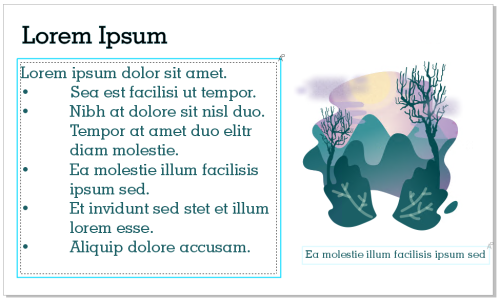协作处理文本
您可以让作者和客户共同创作或共同编辑文档中的文本。要启用文本协作,请先插入显示文本元素字体、大小和位置的占位符文本,然后标记此文本进行编辑。接下来,在注释泊坞窗中添加一条注释,以获取供审核者查看的任何说明或备注。保存和共享文件后,审核者可以在 CorelDRAW.app 中编辑文本内容和调整文本格式。
当您打开包含已编辑文本的文件时,请检查文本是否有错误,确保它适合文本框,并进行必要的调整。然后,您可以解决与文本关联的注释。
文本相关注释的行为方式与注释泊坞窗中的任何其他注释相同:可以解决、编辑、删除和隐藏它们。有关详细信息,请参阅 审查并提供反馈.
标记文本进行编辑
您可以选择、隐藏和删除与文本编辑相关的注释,方法与处理其他注释一样。有关详细信息,请参阅 查看、选择和移动注释、隐藏和显示注释 和 删除注释.
查看已编辑的文本
您可以回复和重新打开与文本相关的注释,方法与处理其他注释一样。有关详细信息,请参阅 回复注释.